Питање
Проблем: Како да поправите Блуетоотх који се не приказује у Управљачу уређаја?
Здраво. Имам проблем са Блуетоотх не ради. Покрећем свој лаптоп са Виндовс 10 и желим да повежем миш и тастатуру на машини, али не могу да пронађем Блуетоотх опције у Управљачу уређајима. Решавање проблема није дало резултата за мене, па можете ли ми помоћи са проблемом. ПОМОЋ!
Решен одговор
Блуетоотх који се не приказује у Управљачу уређаја је проблем са рачунаром који се јавља када покушавате да повежете миш, микрофон, тастатуру или други бежични уређај. Систем не може да препозна комад из непознатог разлога. Корисници
[1] имају тенденцију да пријаве проблем који се јавља на њиховим уређајима са оперативним системом Виндовс и жале се да је проблем фрустрирајући и понекад се понавља.Ово конкретно питање може постати председник након инсталације Виндовс-а, надоградње на најновију верзију Виндовс 10,[2] када инсталирате софтвер или апликацију из несигурних извора. Ако Блуетоотх није присутан у Управљачу уређаја, основни узрок проблема можда недостају или застарели драјвери, оштећени делови. Понекад главна услуга потребна за процес није покренута, па проблем и даље постоји.
Такође, проблем може да фрустрира када услуга није правилно конфигурисана или није подешена да користи налог локалног администратора. Блуетоотх који се не приказује у Управљачу уређаја може се појавити када неки део машине не ради добро. Постоји неколико исправки и решења за несрећну грешку, тако да можете да повежете све уређаје који су вам потребни ако ажурирате драјвере, проверите да ли су подешавања услуге исправна.
Други начин да вам се помогне са проблемом може бити поновно покретање услуге или чак надоградња ОС-а на верзију без грешака. То је уобичајено за малвер[3] остаци и други делови који се покваре да изазову ове проблеме са уобичајеним функцијама рачунара. Тако да можемо понудити брзо решење проблема.
Можеш да трчиш РеимагеМац машина за прање веша Кс9 и проверите или чак поправите погођене датотеке да бисте поправили Блуетоотх који се не приказује у Управљачу уређаја. Ово је један од најбржих могућих начина да решите проблем са вашом машином. Друге методе наведене у наставку захтевају мало више знања и пажње, па испробајте неколико од њих ако ова поправка датотека не решава ваш проблем са Блуетоотхом одмах.
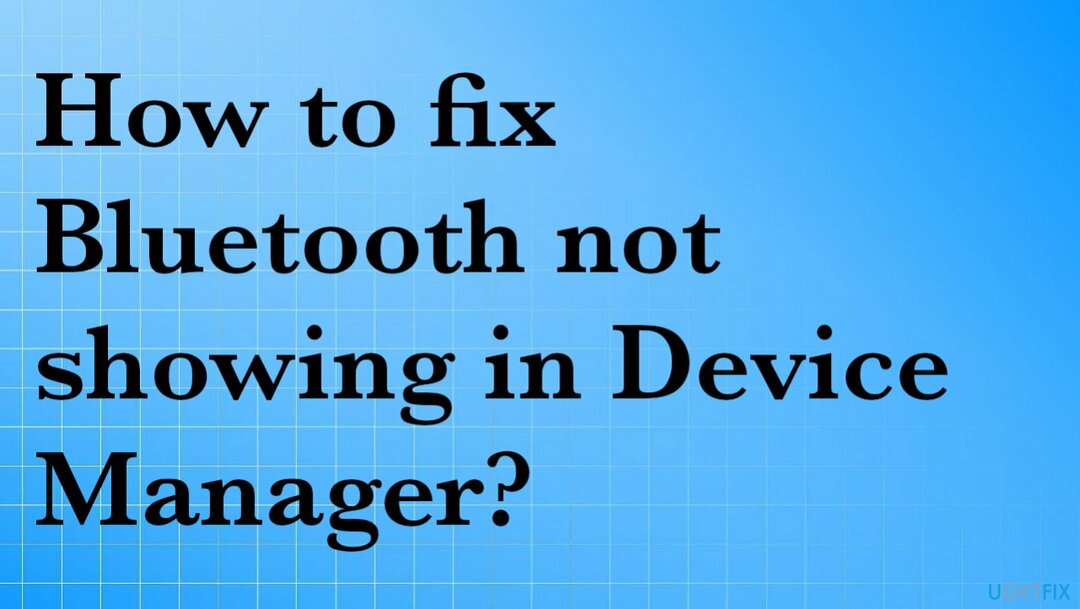
1. Проверите да ли је Блуетоотх УКЉУЧЕН
Да бисте поправили оштећени систем, морате купити лиценцирану верзију Реимаге Реимаге.
- Приступите прозору Подешавања.
- Кликните на Уређаји.
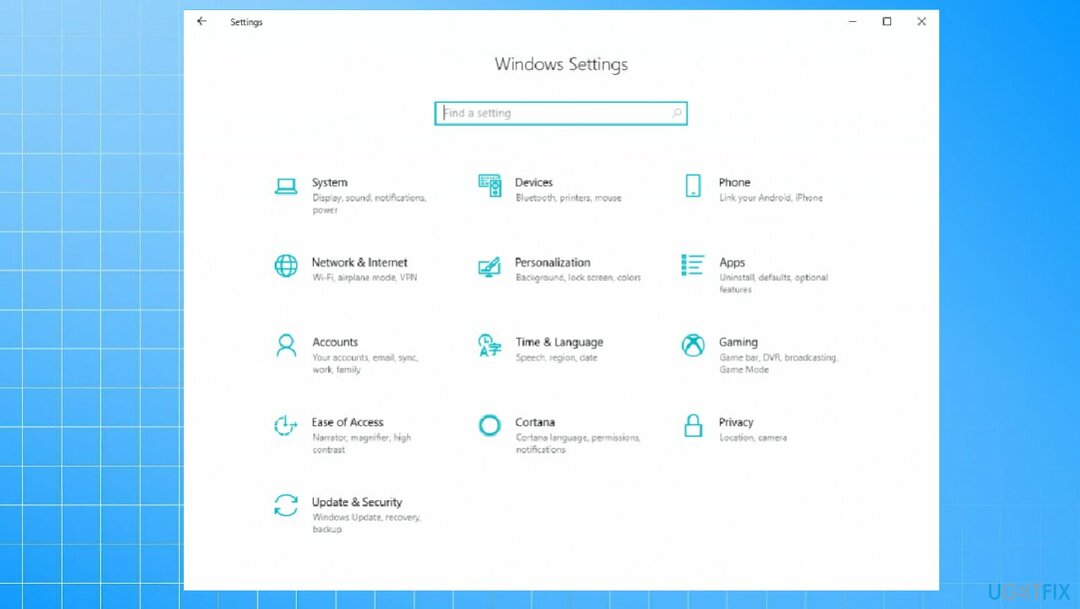
- Кликните на Блуетоотх и други уређаји.
- Кликните на Блуетоотх да га окрене на.
- Проверите да ли видите да је икона Блуетоотх видљива на радној површини и у Управљачу уређаја.
2. Решавање проблема
Да бисте поправили оштећени систем, морате купити лиценцирану верзију Реимаге Реимаге.
- Тип, Решавање проблема у потрази.
- Кликните левим тастером миша на резултат.
- Отвори Блуетоотх алатка за решавање проблема и пратите упутства на екрану.
3. Поново покрените Блуетоотх услугу подршке
Да бисте поправили оштећени систем, морате купити лиценцирану верзију Реимаге Реимаге.
- притисните Виндовс тастер + Р.
- Отвара се оквир за покретање.
- Затим откуцајте услуге.мсц.
- Такође можете тражити тхе Апликација Сервицес.
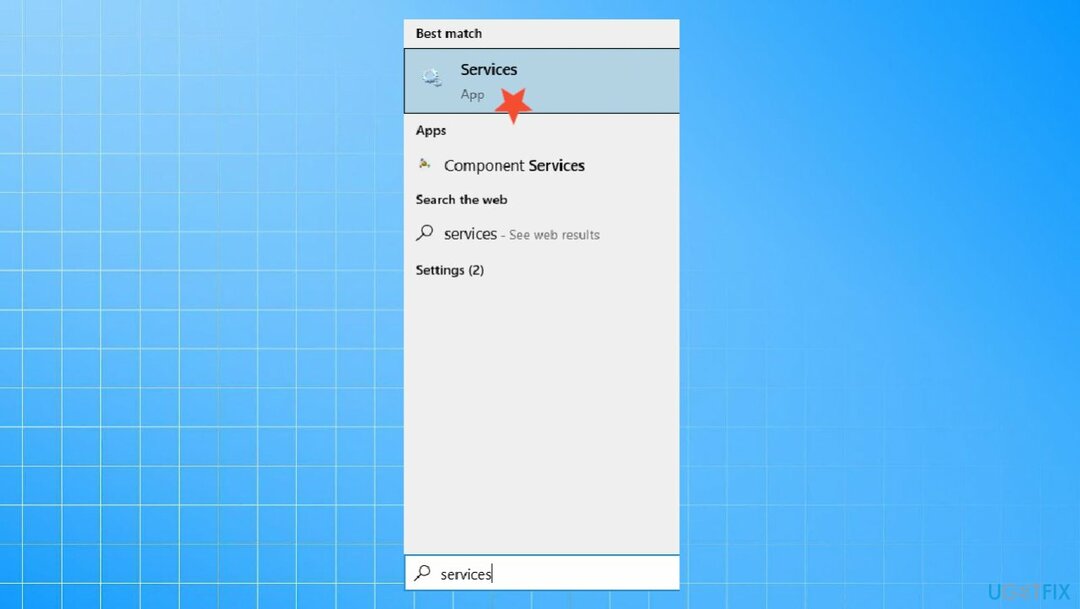
- Када се Услуге отвара се прозор.
- Пронађите и кликните десним тастером миша Поново покрените Блуетоотх услугу подршке.
- Поново покренути.
- Онда, десни клик на њему поново.
- Изабери Својства.
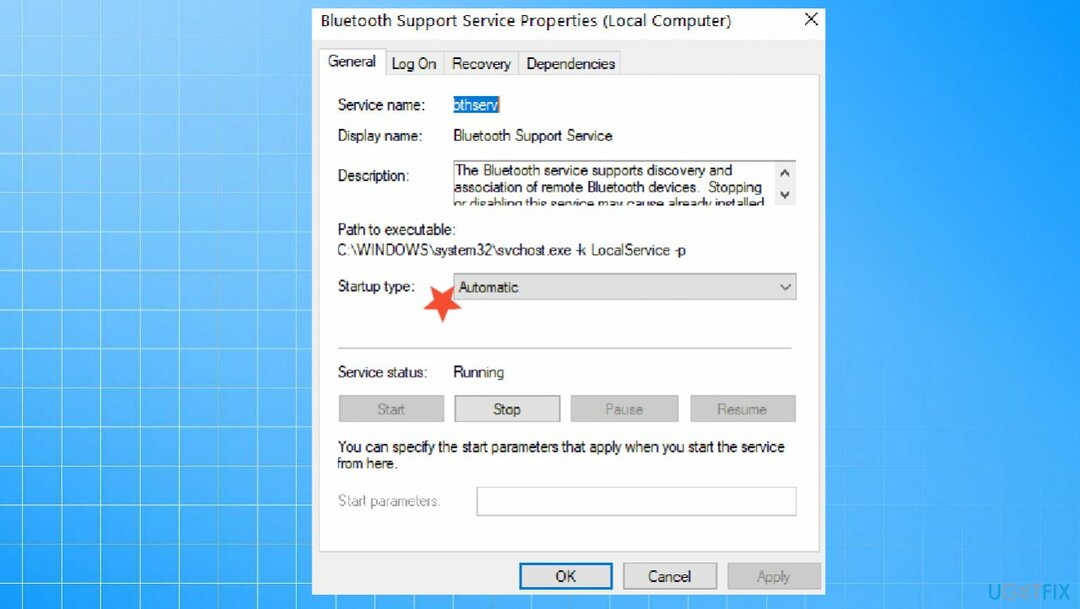
- Уверите се да је Тип покретања је Аутоматски.
- Проверите да ли проблем и даље постоји.
4. Обавезно прикажите све скривене уређаје
Да бисте поправили оштећени систем, морате купити лиценцирану верзију Реимаге Реимаге.
- Иди на Менаџер уређаја.
- Кликните на Поглед опција.
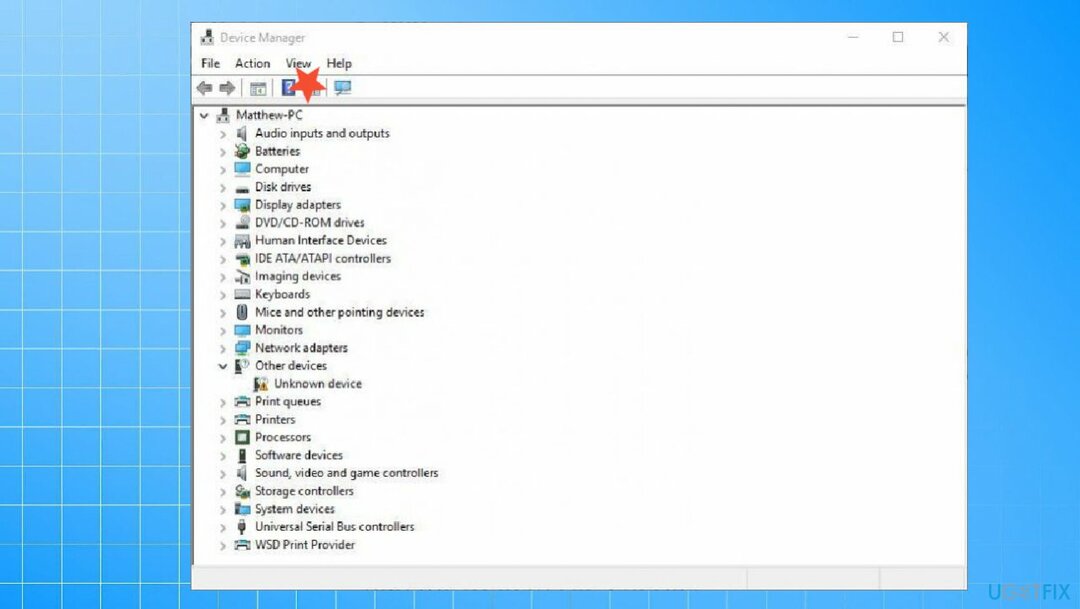
- Изаберите Прикажи скривене уређаје.
- Сада би требало да видите све ставке, тамо је можда скривена опција Блуетоотх.
5. Ажурирајте драјвере
Да бисте поправили оштећени систем, морате купити лиценцирану верзију Реимаге Реимаге.
- притисните Победити и Р тастере за отварање Трцати прозор.
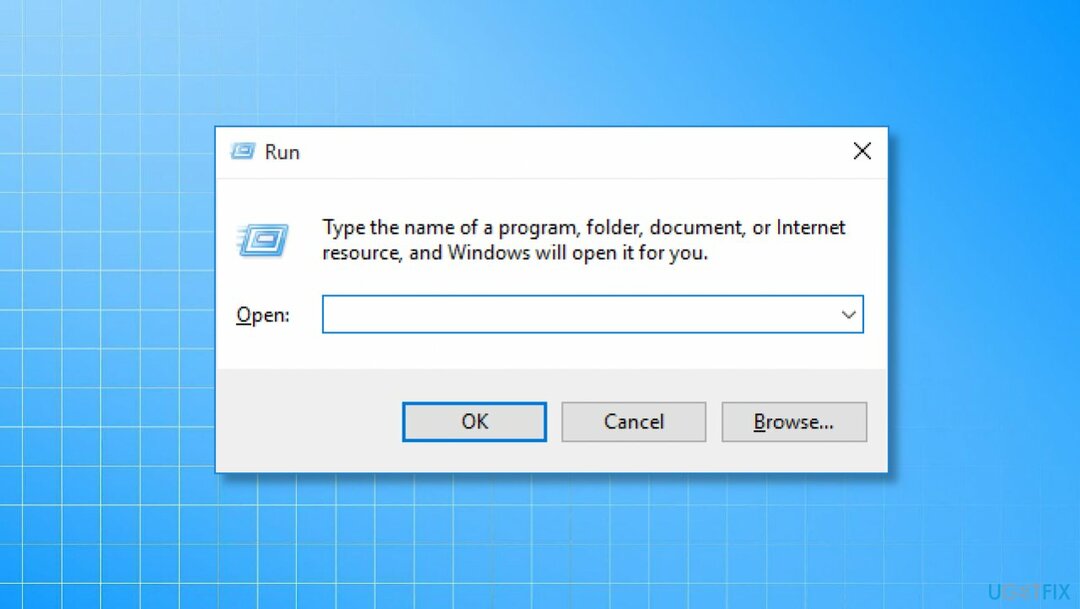
- Ентер девмгмт.мсц.
- Хит Ентер и отворен Менаџер уређаја.
- Дупли клик секција и кликните десним тастером миша на адаптер екрана.
- То можете покушати са Универсал Сериал Блуе контролерима, Блуетоотх драјверима.
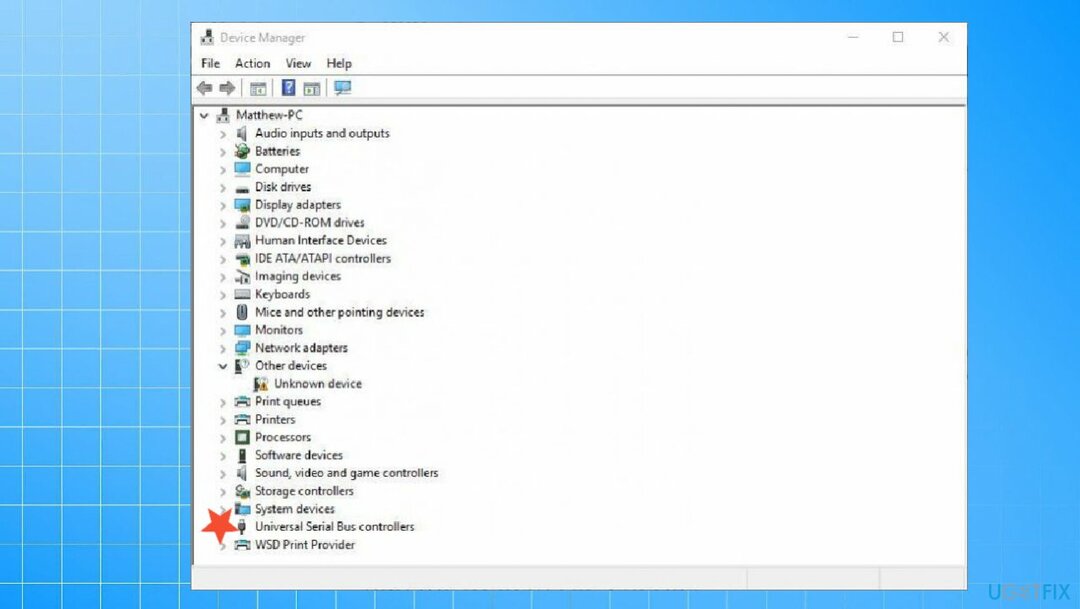
- Изаберите да Ажурирати драјвер.
- Изаберите Тражи аутоматскиза софтвер драјвера.
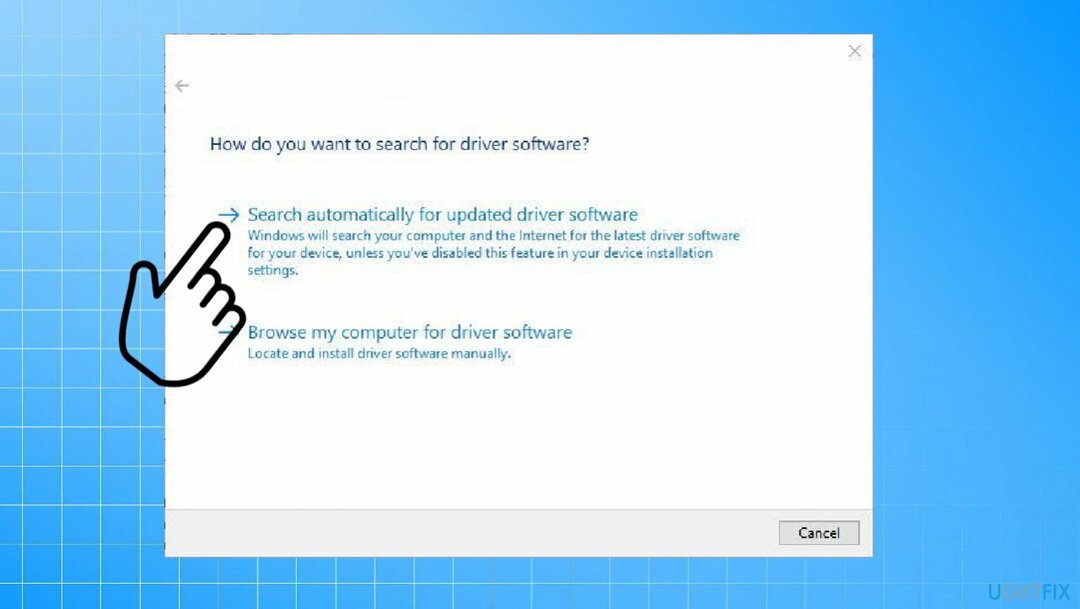
То такође можете учинити брже помоћу аутоматских алата као што су ДриверФик који аутоматски проналазе преузимања, потребна ажурирања и компатибилне драјвере за вас. Апликација контролише процес и указује када постоји потреба за ажурирањем и обнављањем делова драјвера. Процес у којем не морате ништа сами да мењате може уштедети много времена и фрустрација.
6. Користите враћање система
Да бисте поправили оштећени систем, морате купити лиценцирану верзију Реимаге Реимаге.
- Тип Систем Ресторе у потрази.
- Изабрати тачка враћања пре издања.
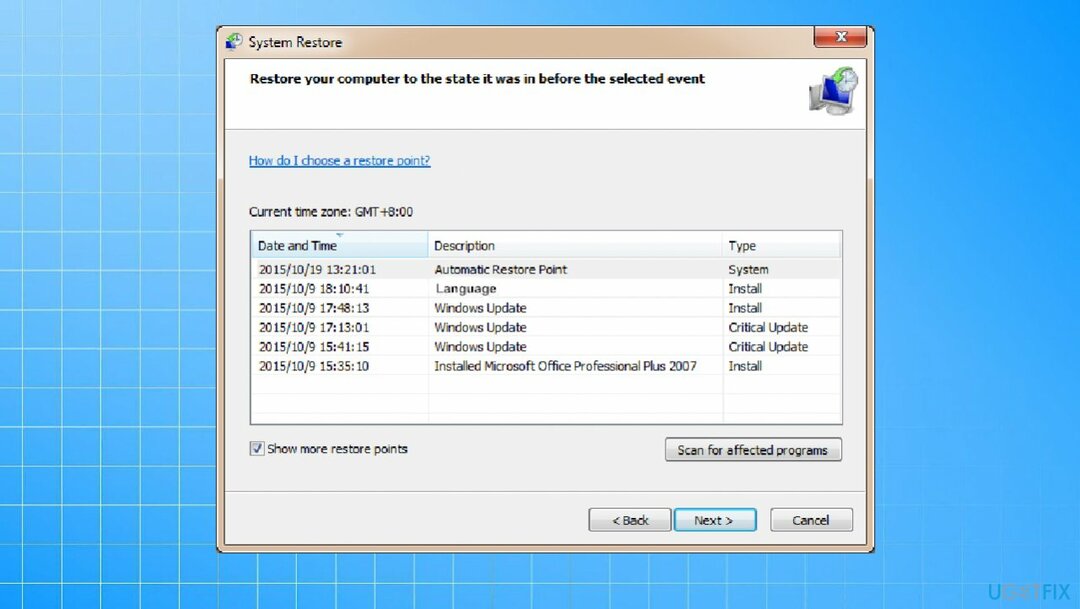
- Потврди све преференције.
- Пратите чаробњак и вратите систем на претходну тачку.
Аутоматски поправите своје грешке
тим угетфик.цом покушава да да све од себе да помогне корисницима да пронађу најбоља решења за отклањање својих грешака. Ако не желите да се борите са техникама ручне поправке, користите аутоматски софтвер. Сви препоручени производи су тестирани и одобрени од стране наших професионалаца. Алати које можете користити да поправите своју грешку су наведени у наставку:
Понуда
урадите то сада!
Преузмите поправкуСрећа
Гаранција
урадите то сада!
Преузмите поправкуСрећа
Гаранција
Ако нисте успели да поправите грешку користећи Реимаге, обратите се нашем тиму за подршку за помоћ. Молимо вас да нам кажете све детаље за које мислите да бисмо требали да знамо о вашем проблему.
Овај патентирани процес поправке користи базу података од 25 милиона компоненти које могу заменити било коју оштећену или недостајућу датотеку на рачунару корисника.
Да бисте поправили оштећени систем, морате купити лиценцирану верзију Реимаге алат за уклањање злонамерног софтвера.

ВПН је кључан када је у питању приватност корисника. Мрежне трагаче као што су колачићи не могу да користе само платформе друштвених медија и друге веб странице, већ и ваш добављач интернет услуга и влада. Чак и ако примените најбезбеднија подешавања преко свог веб претраживача, и даље можете бити праћени путем апликација које су повезане на интернет. Осим тога, претраживачи фокусирани на приватност као што је Тор нису оптималан избор због смањене брзине везе. Најбоље решење за вашу коначну приватност је Приватни приступ интернету – будите анонимни и сигурни на мрежи.
Софтвер за опоравак података је једна од опција која вам може помоћи опоравити своје датотеке. Једном када избришете датотеку, она не нестаје у ваздуху – остаје на вашем систему све док нема нових података на њој. Дата Рецовери Про је софтвер за опоравак који тражи радне копије избрисаних датотека на вашем чврстом диску. Коришћењем алата можете спречити губитак вредних докумената, школских радова, личних слика и других важних датотека.